Comment utiliser un appareil photo numérique, un caméscope ou une GoPro comme webcam
Les webcams sont difficiles à trouver pour le moment. Ces nécessités soudaines se sont vendues chez les grands détaillants, le stock restant allant à des prix gonflés par des vendeurs tiers et eBay.
Tout n’est cependant pas perdu — vous pourrez peut-être toujours combiner une configuration équivalente avec un appareil photo reflex numérique (reflex numérique), un caméscope, une GoPro ou un point-and-shoot premium que vous possédez déjà. À condition que l’appareil passe le rassemblement, il vous suffit d’acheter un appareil de capture et éventuellement quelques accessoires.
Le coût? À peu près le même montant d’argent que ces listes de webcam opportunistes (actuellement entre 130 $ et 180 for pour les modèles avec des MSRP de 100 $ et moins). Et vous aurez très probablement aussi une meilleure qualité d’image.
Voici comment le faire.
Avant d’acheter quoi que ce soit
Non seulement votre appareil photo numérique ou votre caméscope doit être reconnu par un appareil de capture, mais ses paramètres doivent vous permettre de désactiver toutes les fonctions d’arrêt automatique et les distractions visuelles telles que les boîtes de mise au point et les informations d’affichage à l’écran. Le contrôle manuel de la mise au point est également utile.
Pour savoir si votre appareil photo est éligible, vous pouvez commencer par consulter la liste des
, mais ce n’est pas exhaustif. (Si votre modèle y apparaît, vous devriez trouver assez simple de l’utiliser comme webcam.)
Au lieu de cela, passez 15 à 20 minutes à chercher en ligne et vérifiez si d’autres personnes ont réussi à utiliser votre appareil photo numérique exact, votre caméscope ou votre GoPro pour le streaming (c’est-à-dire la diffusion en direct sur Twitch ou YouTube). Gardez un œil en particulier sur les bizarreries étranges que les gens mentionnent dans les discussions Reddit ou les messages sur le forum. Certaines caméras plus anciennes fonctionneront avec la configuration matérielle décrite ci-dessous, mais les résultats ne sont pas aussi précis que vous pourriez l’espérer.
Exemple: Nous avons d’abord essayé un Canon 60D, mais nous l’avons abandonné en option après avoir découvert que nous ne pouvions pas désactiver la boîte de mise au point qui enrobe un visage pendant le tournage.
Nous avons également essayé un Sony RX100 Mark I, qui fournissait une vidéo propreyet tout en affichant tous les paramètres actuels sous l’image. Acceptable, mais pas idéal.
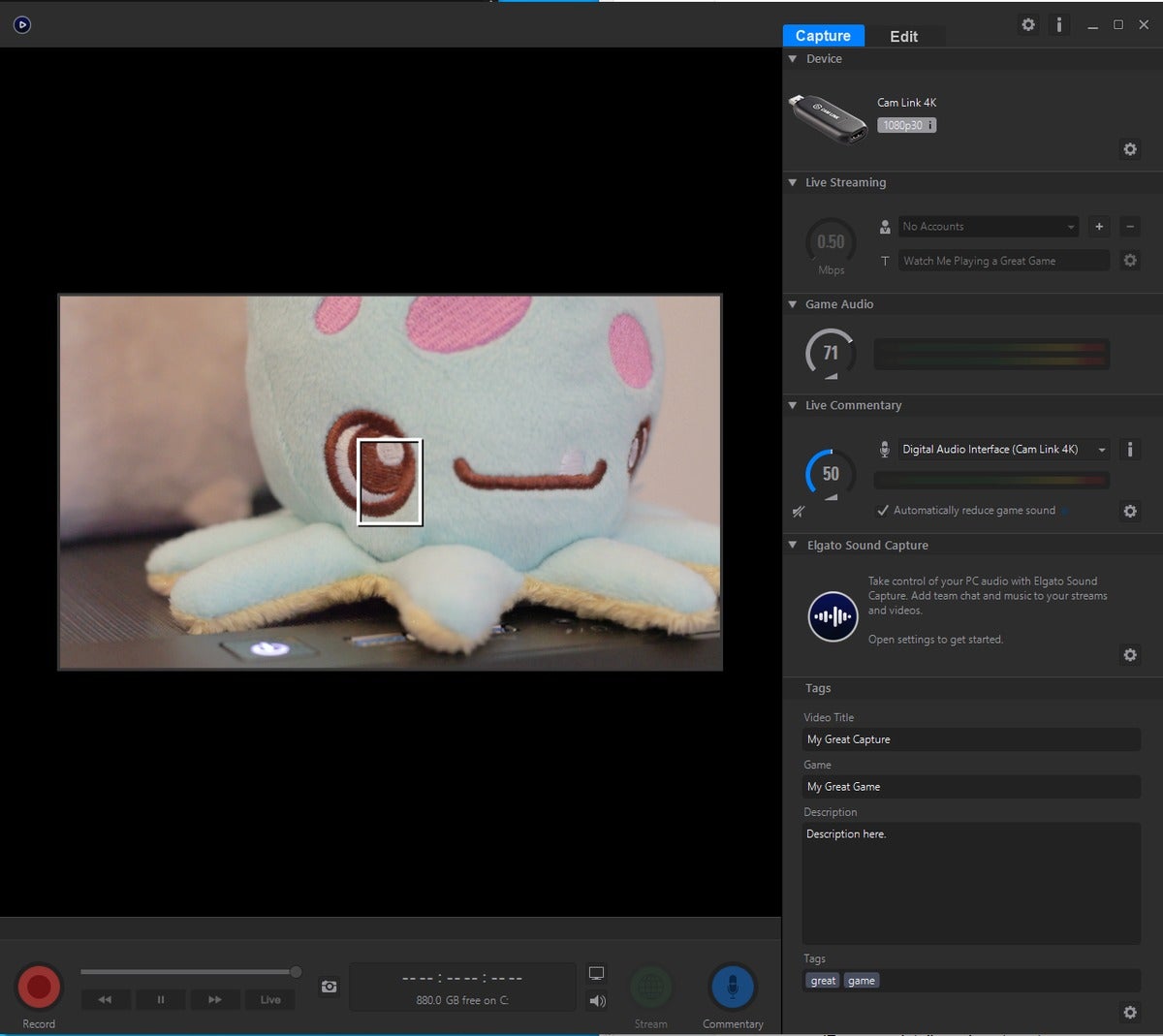 Alaina Yee/IDG
Alaina Yee/IDGPas le résultat que nous espérions.
Équipement dont vous aurez besoin
Caméra, caméscope ou caméra d’action
Tout d’abord, vous avez besoin d’un appareil capable de vidéo avec un port de sortie HDMI.
Votre meilleur choix est un appareil photo reflex numérique, un caméscope ou une caméra d’action plus récent. Même les reflex numériques d’entrée de gamme ont des modes vidéo, une sortie HDMI et des interfaces de contrôle améliorées. Les variantes plus anciennes et même les prises de vue ponctuelles haut de gamme comme le Sony RX100 peuvent fonctionner, mais elles sont plus sujettes aux bizarreries lorsqu’elles sont utilisées comme webcams.
(Pour plus de détails sur la vérification d’une caméra que vous possédez, consultez la section
ci-dessus.)
Objectif
Pour les reflex numériques, nous recommandons d’utiliser un zoom de 18 à 24 mm. Points bonus s’il prend en charge la mise au point manuelle.
 Alaina Yee /IDG
Alaina Yee /IDGCet objectif en kit fonctionne parfaitement pour notre objectif ici.
Si vous avez acheté votre appareil photo en paquet — c’est—à-dire qu’il est livré avec un ou deux objectifs en plus du corps – vous devriez déjà avoir un objectif qui correspond à ces spécifications.
(Si vous utilisez un caméscope, une caméra d’action ou un point-and-shoot, vous êtes prêt à partir et n’avez pas besoin d’objectif supplémentaire.)
Périphérique de capture
Présent dans les variétés de cartes USB externes et de cartes PCIe internes, ce matériel permet à votre ordinateur de lire le signal de votre appareil photo.
Elgato produit actuellement les modèles les plus populaires, qui incluent des dongles comme le $130
(malheureusement épuisé dans l’oubli pour le moment) et les 180HD
(actuellement toujours en stock).
 Alaina Yee/IDG
Alaina Yee/IDGL’insaisissable Elgato Cam Link 4K.
Les alternatives incluent celles d’AVerMedia, comme le $140
. Nous ne recommandons pas les marques chères comme Blackmagic et Teredek, car elles sont exagérées à cette fin.
Câble HDMI
A
ou
est la voie la plus facile, car la plupart des gens possèdent déjà des câbles HDMI standard de rechange.
 Alaina Yee / IDG
Alaina Yee / IDGAdaptateurs Mini- (R) et micro-HDMI (L).
Alternativement, vous pouvez acheter un câble HDMI spécialisé pouvant accueillir
ou
à une extrémité et full HDMI à l’autre extrémité.
Pour l’anecdote, nous avons rencontré moins de problèmes en utilisant des adaptateurs avec un câble HDMI standard. L’utilisation d’un adaptateur facilite également le dépannage si votre configuration ne fonctionne pas tout de suite. (Voir la section
à la fin de cet article pour plus d’informations.)
Microphone
Bien que votre appareil photo numérique ou caméscope dispose d’une prise audio intégrée, la qualité est généralement médiocre. Vous pouvez expérimenter avec l’audio embarqué et voir si les personnes dans vos discussions peuvent vous entendre assez clairement, mais nous vous recommandons d’avoir un microphone séparé.
Vous n’avez besoin de rien de cher. La plupart des écouteurs fournis avec les smartphones ont un micro en ligne, par exemple. Ou vous avez peut-être déjà un casque de jeu qui traîne. Brancher l’un d’entre eux sur votre ordinateur vous fera paraître beaucoup plus clair.
Trépied ou support
Avant de choisir entre une pile de livres ou d’acheter un trépied approprié, identifiez l’emplacement de votre port de sortie HDMI. Vérifiez également d’où viendrait le cordon d’un adaptateur secteur.
Une pile de livres ou de boîtes fonctionne mieux lorsque l’appareil photo ou le caméscope peut s’asseoir à plat dessus. Vous pouvez mettre à niveau la configuration en optant pour un mini-trépied avec une monture à rotule (comme
ou celui-ci
), ce qui vous laisse de la place pour les câbles qui se détachent le dessous d’une caméra.
Notez qu’avec quelques caméras plus anciennes, vous vous retrouverez dans une situation impossible et seule une utilisation très créative des boîtiers résoudra de graves défauts de conception. Comme lorsque Sony place le port de sortie HDMI littéralement à côté du support au bas du
.
 Alaina Yee/IDG
Alaina Yee/IDGPlus votre appareil photo est gros et lourd, plus vous voudrez que votre trépied soit robuste. Ce modèle particulier est mieux adapté aux reflex numériques sans miroir, aux caméras d’action, aux prises de vue ponctuelles.
Équipement optionnel
Lumière supplémentaire
Face à une fenêtre pour un éclairage naturel gratuit est l’idéal. Si cela n’est pas possible, vous pouvez toujours vous assurer que votre visage reçoit l’éclairage approprié nécessaire pour apparaître clairement sur l’appareil photo.
Vous n’avez pas besoin de dépenser beaucoup (ou peut-être quoi que ce soit du tout). Bien qu’il existe des solutions d’éclairage spécifiques au streaming (comme
et Elgato’s
), une lampe de bureau ordinaire peut aider à équilibrer les sources lumineuses de votre pièce.
Si vous utilisez une lampe standard, installez-y une ampoule blanche brillante pour un look plus flatteur.
Adaptateur secteur
Pour les appels très longs ou les sessions de visioconférence consécutives, l’achat d’un adaptateur secteur pour votre reflex numérique élimine le souci d’avoir suffisamment de jus. (Les caméscopes, les caméras d’action et les prises de vue ponctuelles devraient déjà être livrés avec un chargeur mural qui fonctionne pour une utilisation continue.)
Notez que certains appareils photo reflex numériques ne restent pas à plat lorsque vous utilisez un adaptateur secteur, car le fil sort par le bas, ce qui élimine la possibilité de simplement plaquer l’appareil sur une pile de livres ou de boîtes.
 Alaina Yee/IDG
Alaina Yee/IDGLes adaptateurs secteur pour reflex numériques sont vendus séparément.
Batterie supplémentaire
La coupure du courant alternatif peut ne pas être une option pour votre appareil photo numérique ou votre caméscope, donc avoir une batterie supplémentaire peut également vous aider à passer de longues journées pleines de conférences téléphoniques (et vous permettre de charger l’une pendant que l’autre est en cours d’utilisation).
Comment configurer votre appareil photo numérique ou votre caméscope en tant que webcam
Nous avons structuré cette partie du guide pour vous permettre de commencer la configuration principale – dans le cas où vous constateriez que l’appareil photo ou le caméscope ne fonctionne pas aussi bien que prévu, vous n’aurez pas perdu de temps à construire puis à démolir une pile de boîtes élaborée pour créer un support pour cela.
Étape 1: Installez votre périphérique de capture
Pour un périphérique USB, il vous suffit de le brancher sur un port USB de votre ordinateur. Nous vous recommandons de choisir le plus rapide disponible. Donc, si vous avez le choix entre un port USB 3.0 et un port USB 2.0, optez définitivement pour l’USB 3.0.
Pour une carte de capture interne, ouvrez votre ordinateur et choisissez un emplacement PCIe approprié pour votre carte. (Si vous ne pouvez pas déjà le dire d’un seul coup d’œil, consultez le manuel de votre carte mère pour déterminer les spécifications de chaque emplacement — x1, x4, x16, etc.) Si votre carte ne correspond pas exactement à l’une des longueurs de fente, vous pouvez l’installer dans une plus longue sans problème.
Étape 2: Préparez votre appareil photo
Pour votre appareil photo ou caméscope, assurez-vous que votre batterie est suffisamment chargée ou branchez-la sur l’adaptateur secteur. Pour un reflex numérique, assurez-vous également d’avoir le bon objectif fixé.
Allumez l’appareil. Pour les reflex numériques et les appareils photo à prise de vue, basculez-le en mode Film ou Vidéo.
 Alaina Yee /IDG
Alaina Yee /IDGVous devez mettre votre appareil photo numérique en mode vidéo ou vidéo pour qu’il fonctionne comme une webcam.
Étape 3: Connectez l’appareil photo à votre appareil de capture
Option 1: Branchez l’adaptateur HDMI sur le port micro ou mini HDMI de l’appareil photo ou du caméscope, puis connectez un câble HDMI standard à l’adaptateur. Branchez l’autre extrémité du câble HDMI dans le périphérique de capture.
Option 2: Branchez votre câble HDMI spécial sur l’appareil photo et le périphérique de capture.
Étape 4: Installez et ouvrez le logiciel de votre appareil de capture
Les instructions de téléchargement doivent être incluses avec l’appareil, mais sinon, recherchez la page produit de l’entreprise et trouvez un lien de téléchargement.
Une fois installé, ouvrez le programme. Idéalement, vous devriez être en mesure de voir s’il a déjà capté le flux vidéo. Si c’est le cas et que vous pouvez vous voir, vous avez franchi votre premier obstacle majeur.
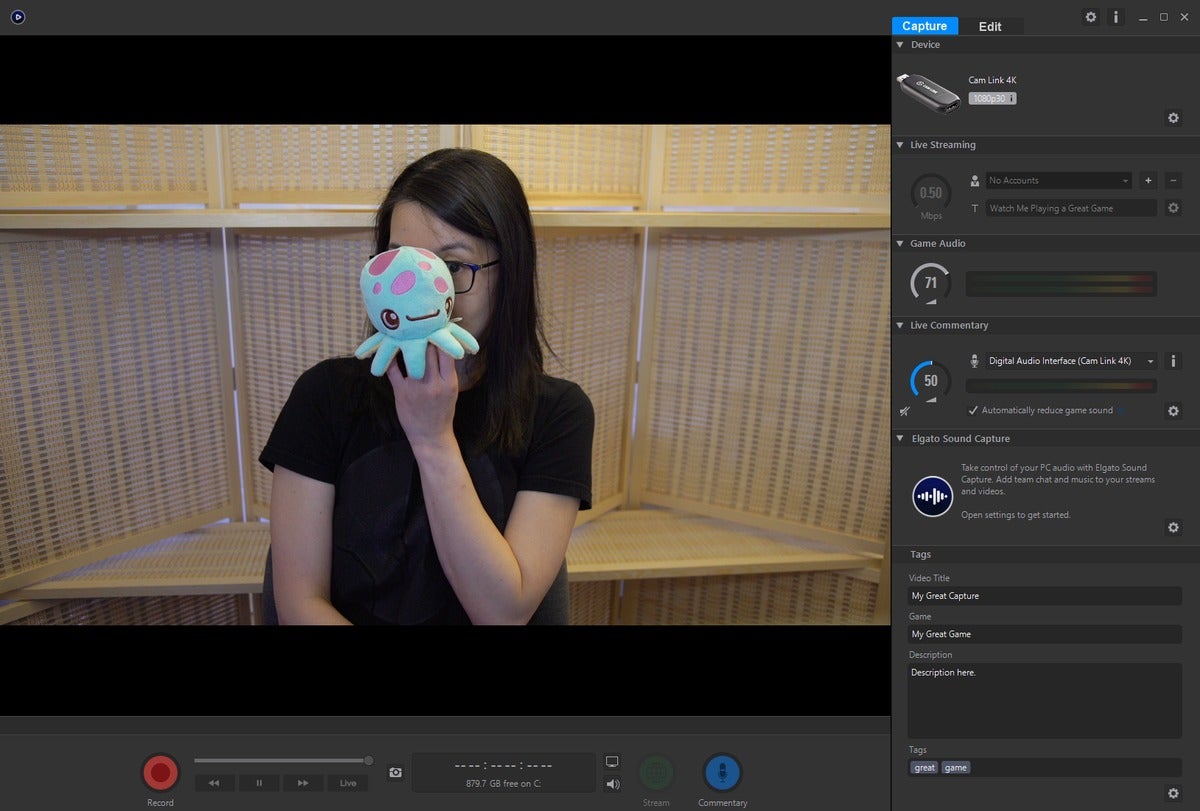 Alaina Yee /IDG
Alaina Yee /IDGVous devriez pouvoir voir votre flux si tout fonctionne normalement. (Conseil: Un élément aux couleurs vives peut vous aider à définir un point de mise au point manuelle.)
Étape 5: Ajustez les paramètres de votre appareil photo
Habituellement, votre appareil photo numérique ou caméscope affiche automatiquement une multitude d’informations sur son écran: ISO, ouverture, vitesse d’obturation, exposition, température de couleur, etc. Il montre également souvent une boîte de mise au point si un visage apparaît en vue.
Étant donné que le périphérique de capture saisit cette sortie exacte sur l’écran intégré de l’appareil photo ou du caméscope, vous devez la désencombrer pour obtenir le même type d’effet qu’une webcam. Les paramètres varient d’un modèle à l’autre, mais recherchez-les:
- Bouton d’affichage: En appuyant sur ce bouton, vous alternez entre différentes vues prédéfinies qui affichent des informations sur divers paramètres de l’appareil photo. Vous voulez celui qui présente un écran complètement propre sans superpositions supplémentaires.Bouton de menu
- : La plupart des paramètres de la liste suivante se trouvent dans la section « Film », mais vous devrez peut-être faire défiler pour tout trouver:
- Sortie à une résolution appropriée (720p, 1080p, ou même 4K selon les vitesses de téléchargement Internet de votre maison et le type d’appareil de capture que vous avez acheté).
- Sortie à 30 fps ou 60 fps. (Pour référence, la plupart des webcams par défaut sont à 30 images par seconde.) Si votre appareil photo n’offre pas 30 images par seconde, 24 images par seconde fonctionnent également.
- Désactivez l’affichage des boîtes de mise au point.
- En option: Passez de la mise au point automatique à la mise au point manuelle. (Ne le faites que si votre objectif prend en charge la mise au point manuelle.)
- En option : Passer aux réglages manuels pour l’ISO et l’ouverture. (Voir
{{#url}} Conseils et conseils de dépannage {{/url}} {{^url}} Conseils et conseils de dépannage {{/url}}
ci-dessous pour plus d’informations.)
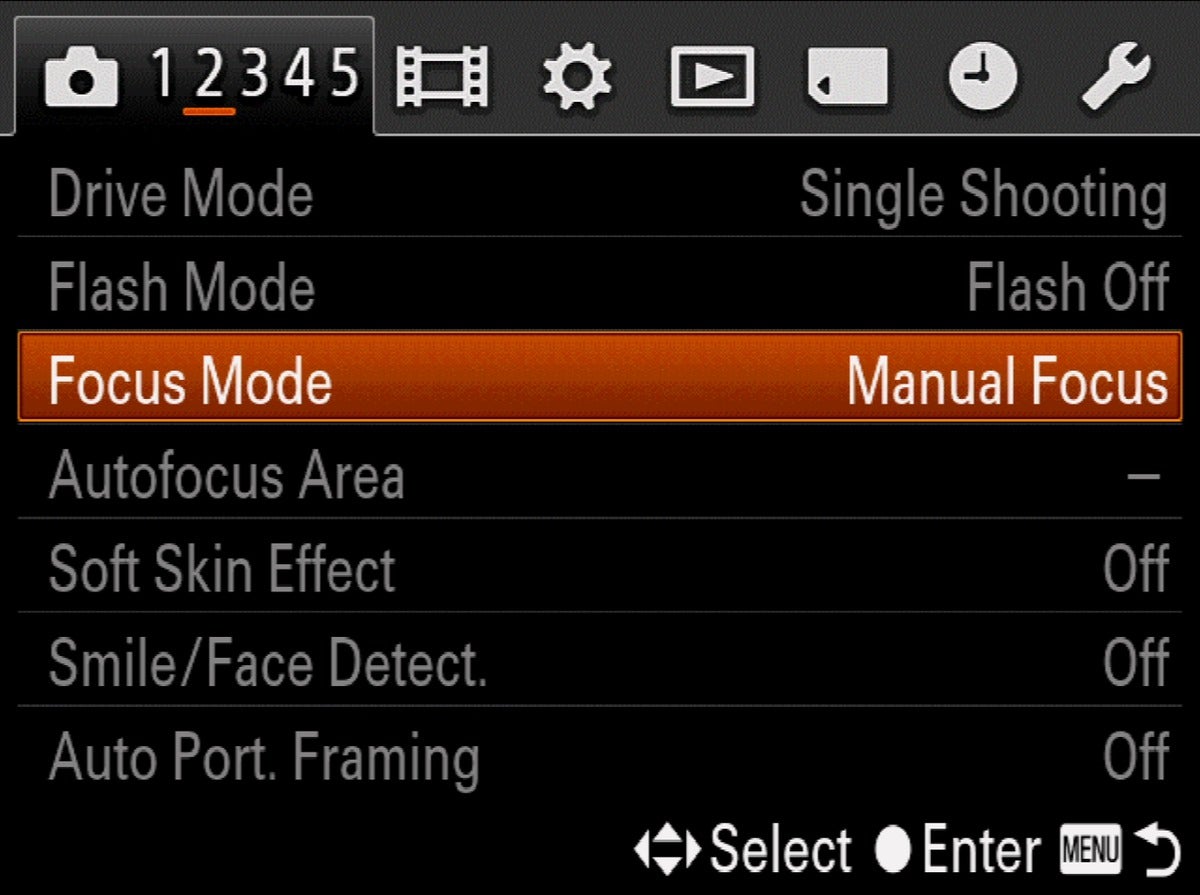 Alaina Yee /IDG
Alaina Yee /IDGUn échantillon des paramètres à régler. Le menu de tous les appareils ne s’affichera pas dans le flux; il est plus facile d’utiliser l’écran intégré de l’appareil photo ou du caméscope.
Étape 6: Placez votre appareil photo sur un support ou un trépied
Positionnez l’appareil photo de manière à ce qu’il se trouve juste au-dessus du niveau des yeux. Vous pouvez créer un support à partir de boîtes ou de livres; combiner un mini-trépied avec une pile d’articles ménagers; ou utiliser un trépied pleine grandeur. Si vous utilisez un adaptateur secteur pour un reflex numérique, les deux dernières options offrent un dégagement pour le fil et permettent à l’appareil photo de rester à niveau.
Remarque: Lorsque vous construisez des colonnes de boîtes, de livres ou d’autres articles ménagers, assurez-vous qu’elles sont robustes et stables avant de mettre votre équipement dessus.
 Alaina Yee /IDG
Alaina Yee /IDGLa configuration que nous avons créée pour cet article utilise une combinaison de boîtiers et un mini-trépied.
Étape 7: Branchez votre microphone
Comme mentionné ci-dessus, l’audio intégré pour votre appareil photo numérique ou votre caméscope ne sonne pas très bien, vous aurez donc un son plus clair en utilisant une autre entrée. Connectez vos écouteurs, votre casque ou votre microphone dédié à votre ordinateur à l’aide de la ou des prises 3,5 mm appropriées ou d’un port USB. Sous Windows, vous devrez peut-être cliquer sur certaines boîtes de dialogue du système d’exploitation pour confirmer ce que vous venez de brancher.
Étape 8: Configurez votre logiciel de chat
Vous devriez maintenant être prêt pour le chat vidéo dans des services tels que Skype, Hangouts ou Zoom – il ne reste plus qu’à vérifier le programme de bureau ou l’application Web et à vous assurer qu’il est réglé sur les périphériques d’entrée et de sortie corrects.
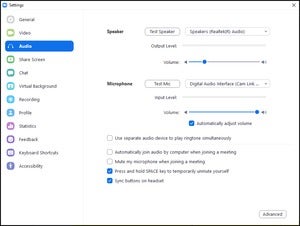 IDG
IDGUn exemple des options audio de Zoom. Skype, Hangouts et d’autres programmes de chat se ressembleront dans les interfaces des applications de bureau et Web.
Allez dans Paramètres, puis recherchez les sections Audio et vidéo. Pour l’audio, l’entrée est généralement la valeur par défaut de votre système si vous utilisez des écouteurs ou un casque, ou le nom du microphone dédié (par exemple, Blue Yeti). Si vous essayez la vidéo embarquée à partir de l’appareil photo ou du caméscope, il devrait s’agir du nom de votre appareil de capture. La sortie devrait être la valeur par défaut du système; si vous pouvez entendre votre musique ou d’autres programmes, vous êtes prêt à partir.
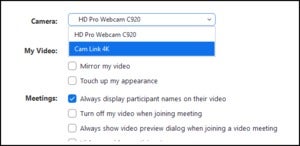 IDG
IDGSi vous disposez d’une connexion Internet décente (5 Mbps ou plus pour la vitesse de téléchargement), activez la HD (720p ou plus) pour la transmission vidéo.
Pour la vidéo, vérifiez que l’entrée de la caméra est le nom de votre appareil de capture, car c’est ce que votre ordinateur considère comme la source vidéo. Dans notre configuration, c’est le Cam Link 4K.
Vous devriez être prêt maintenant! Vous pouvez modifier davantage les paramètres à partir d’ici si vous le souhaitez, mais sinon vos appels devraient fonctionner de la même manière qu’avec une webcam appropriée. Vous pouvez également affiner votre mise au point manuelle, si vous l’avez choisie au lieu de la mise au point automatique pour votre configuration.
Conseils et conseils de dépannage
Les câbles HDMI peuvent être un point de défaillance
Vous ne recevez pas de signal de votre appareil photo dans le logiciel de votre appareil de capture? Essayez d’abord d’échanger le câble et / ou l’adaptateur. Lors de nos tests, nous avons eu du mal à obtenir le Cam Link 4K pour retrouver notre Canon 60D avec les deux premiers câbles que nous avons essayés: un câble mini-HDMI vers HDMI et un câble HDMI standard utilisé avec un adaptateur.
Les paramètres de sortie de votre appareil photo peuvent inhiber la détection du signal
Si vous utilisez un programme comme Game Capture d’Elgato, vous pouvez littéralement voir si votre appareil photo numérique traverse le signal. Si ce n’est pas le cas, examinez les paramètres de votre appareil photo pour vous assurer que sa sortie est compatible avec votre appareil (720p ou 1080p à 30 ips sont vos paris les plus sûrs).
Peaufinez votre image avec les réglages manuels
La mise au point automatique et les réglages automatiques d’ISO et d’ouverture conviennent à la plupart des utilisateurs, mais vous pouvez obtenir un aspect plus net et plus clair si votre appareil photo prend en charge les réglages manuels.
En règle générale, l’augmentation de l’ISO à un nombre plus élevé rend l’appareil photo plus sensible à la lumière, mais cela augmentera également le grain de l’image.
De même, diminuer l’ouverture à un nombre inférieur (comme de f / 4,0 à f / 3,0) fera de même — cela augmente physiquement la quantité de lumière entrant dans l’objectif. Sachez que lorsque vous abaissez l’ouverture, les éléments d’arrière-plan diminuent de mise au point.
L’équilibrage des sources de lumière ISO, d’ouverture et externes par rapport à la distance que vous êtes assis à l’appareil photo est très spécifique à votre situation, vous devrez donc jouer avec chaque élément jusqu’à ce que vous soyez satisfait.
Allez plus loin avec le livestreaming
Vous avez toujours voulu faire une course à la célébrité Twitch? Vous y êtes déjà à mi-chemin avec votre configuration de caméra plus professionnelle! Pour commencer avec le reste, lisez notre guide sur
.




